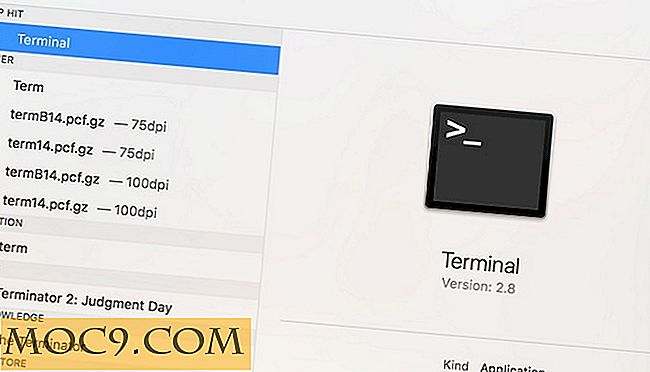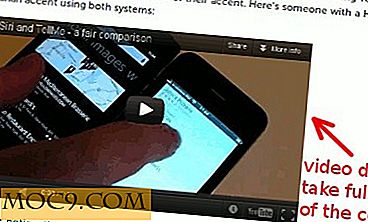Så här inaktiverar du pekplattan medan du skriver i Ubuntu
Om du är en bärbar datoranvändare, hatar du inte det när pekplattan kommer i vägen medan du skriver? Detta kan vara särskilt irriterande när du skriver en uppsats och oavsiktlig beröring på pekplattan fortsätter att flytta markören bort. Det kommer inte bara att sakta ner dig, du måste spendera mer tid för att rätta till misstaget. I Ubuntu, om du inte är intresserad av att använda något manus, är pekplattan indikatorn en bra alternativ lösning för dig.
Som namnet antyder är pekplattan-indikatorn en appindikator som låter dig hantera pekplattan direkt från systemfältet. Det är enkelt, lätt, och det fungerar bara.
Installation
Öppna en terminal och skriv följande kommandon:
sudo add-apt-depot ppa: atareao / atareao sudo apt-uppdatera sudo apt-get installera touchpad-indikator
Användande
När du har installerat, bör du se en pekplattaikonen i systemfältet. Allt du behöver göra är att högerklicka på den och välj "Inaktivera pekplatta" och din pekplatta blir direkt avstängd.

Om du går till sektionen Inställningar skapar du din egen genvägsknapp för att aktivera / inaktivera pekplattan. Det här är användbart när din pekplatta är avaktiverad och du vill slå på den igen. Genvägen är AV som standard, så se till att du sätter på den innan du stänger av pekplattan.

För dem som använder extern mus, kommer du vara glad att veta att det kommer med ett alternativ att "inaktivera pekplattan när musen är ansluten". Andra alternativ inkluderar "Aktivera pekplattan vid avfarten", "inaktivera pekplattan vid avsluta" och "inaktivera pekplattan när pekplattaindikatorn startar".

Fliken Allmänna alternativ innehåller standardinställningar som "Autostart", "Start hidden" och "show notifications" etc.
En sak som saknas allvarligt från appen är funktionen "inaktivera pekplattan medan du skriver". Du kan antingen inaktivera eller aktivera pekplattan, det finns ingen mellannivå för att upptäcka vilken typ som helst och avaktivera pekplattan tillfälligt. Annars än det här är det nästan den perfekta appen att hantera din pekplatta.
Prova det och meddela om det här fungerar för dig.
Bildkredit: 88/365

![Så här återställer du saknade hårddiskar i Finder [Mac]](http://moc9.com/img/Enable-Missing-Hard-Drives-Finder-icon.jpg)